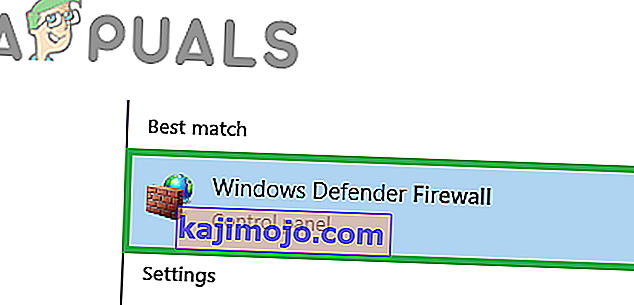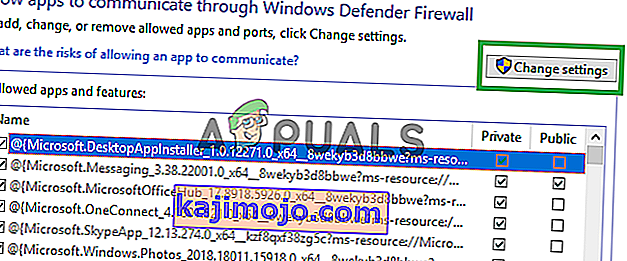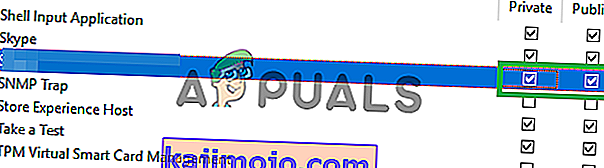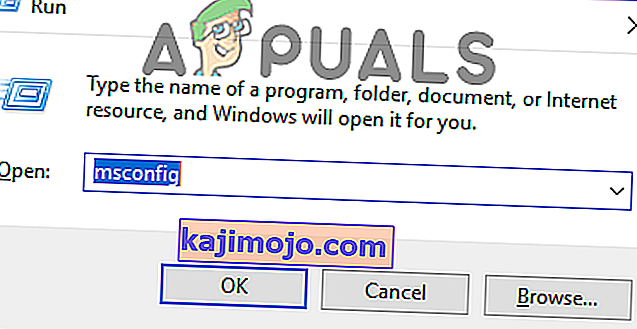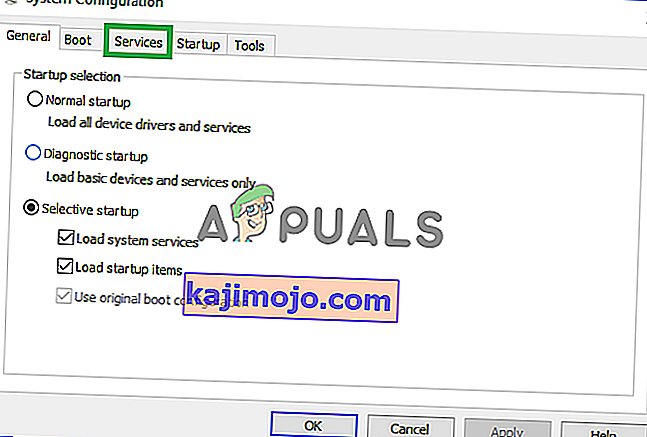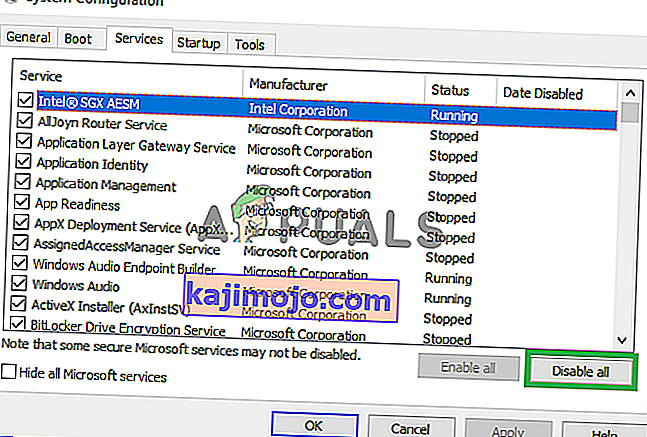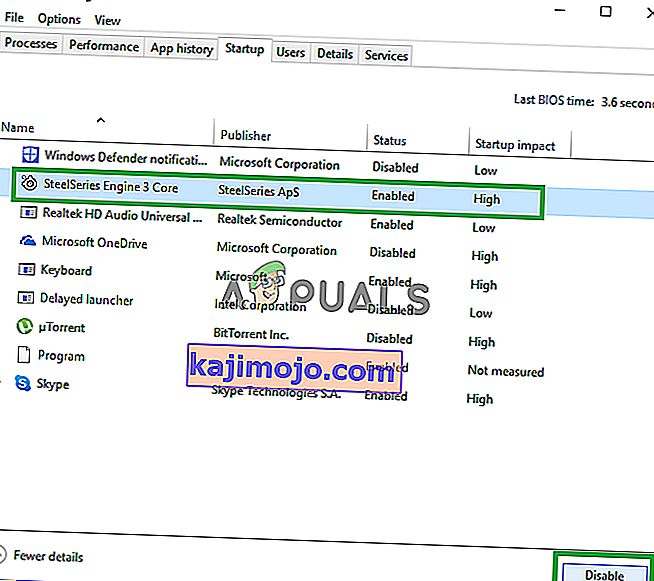Steam, Valve Corporation tarafından video oyunları satın almak ve oynamak için kurulmuş bir Dijital Dağıtım platformudur. Platform ayrıca kolay oyun yönetimi sağlar ve onu her gün kullanan milyonlarca oyuncu tarafından sevilir. Bununla birlikte, raporlarımıza göre, birçok kullanıcı , mağazayı veya hatta Kitaplığı açmaya çalışırken bir " 118 kodunun " " sunucuya bağlanılamıyor " mesajıyla birlikte görünmesi sorunuyla karşı karşıyadır .

Steam'de "Hata Kodu 118" e Ne Neden Oluyor?
Birden çok kullanıcıdan çok sayıda rapor aldıktan sonra, sorunu araştırmaya karar verdik ve sorunun çoğu kullanıcımız için ortadan kalktığını uygulayarak bir dizi çözüm bulduk. Ayrıca, bu hatanın tetiklenmesinin nedenlerini araştırdık ve aşağıda listeledik.
- Güvenlik Duvarı: Pencerenin Güvenlik Duvarı, bu hatanın görüntülenmesi nedeniyle yazılımın sunucularıyla iletişim kurmasını engelliyor olabilir. Window'un Güvenlik Duvarı, belirli yazılımları olmadıkları halde bilgisayarınıza zararlı olarak algılar ve otomatik olarak engeller.
- İnternet Sorunu: Bilgisayarınızda kullandığınız internet bağlantısının düzgün çalışmaması veya Steam İstemcisinin veritabanına bağlanmaya çalışırken sorunlarla karşılaşması nedeniyle yavaş olması mümkündür.
- Arka Plan Uygulamaları: Bazı durumlarda, üçüncü taraf bir uygulama, bu hatanın tetiklenebilmesi nedeniyle Steam İstemcisinin belirli öğelerine müdahale edebilir.
- Virüs: Belirli bir Virüs veya kötü amaçlı yazılım bilgisayarınızda kendini gösteriyorsa, Steam İstemcisinin düzgün çalışmasını engelliyor olabilir.
Artık sorunun doğası hakkında temel bir anlayışa sahip olduğunuza göre, çözümlere doğru ilerleyeceğiz. Herhangi bir çatışmayı önlemek için bu çözümleri verildikleri sırayla uyguladığınızdan emin olun.
1.Çözüm: Güvenlik Duvarı Üzerinden İzin Verme
Windows Güvenlik Duvarı, hatanın tetiklenmesi nedeniyle Steam İstemcisinin sunucularıyla iletişim kurmasını engelliyor olabilir. Bu nedenle, bu adımda Steam uygulamasına güvenlik duvarı üzerinden izin verdiğimizden emin olacağız. Bunun için:
- Basın “Windows ” + “ S Tuşlar aynı anda ve” tip “in Güvenlik Duvarı ”
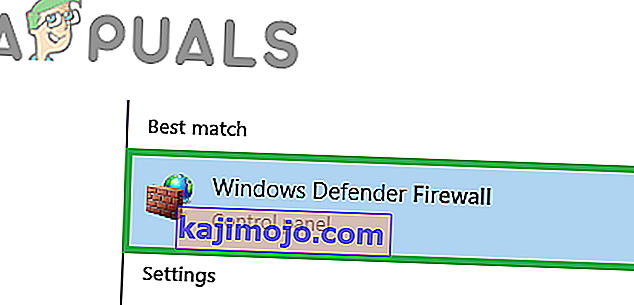
- Click ilk seçeneği ve ardından tıklayın “konulu izin ver bir uygulama veya özellik sayesinde Güvenlik Duvarı ” seçeneği.

- Click “konulu Değiştir Ayarları ” seçeneği.
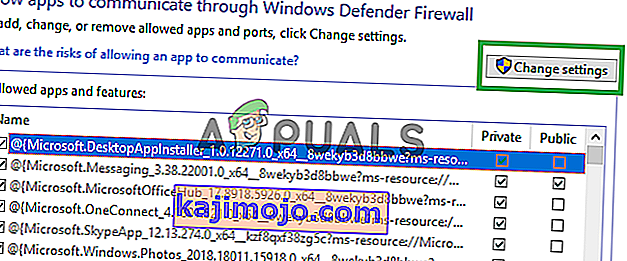
- Listede aşağı kaydırın ve emin olun kontrol hem “ Kamu ” ve “ Özel “için”seçeneğini Buhar Client “.
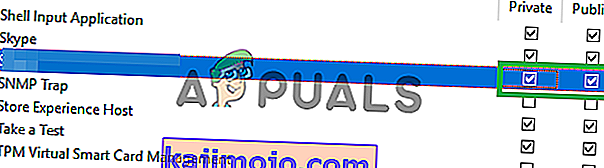
- Uygula seçeneğine tıklayın ve sorunun devam edip etmediğini kontrol edin .
2.Çözüm: İnternet Yönlendiricisine güç döngüsü uygulayın
İnternet hızı yavaşsa veya düzgün yapılandırılmamışsa, Steam İstemcisi, bu hatanın tetiklenmesi nedeniyle veritabanına bağlanırken sorunlarla karşılaşabilir. Bu nedenle, bu adımda, yapılandırmalarını yeniden başlatmak için İnternet Yönlendiricisine tamamen Güç Döngüsü yapacağız. Bunun için:
- Plug “dışarı Güç Kablosu İnternet Yönlendirici”.

- 5 dakika bekleyin ve kabloyu tekrar takın .

- İnternet Erişimi sağlanana kadar bekleyin , buharı başlatın ve sorunun devam edip etmediğini kontrol edin .
3. Çözüm: Çakışan Uygulamaları Devre Dışı Bırakma
Herhangi bir üçüncü taraf uygulama veya hizmet buna müdahale ediyorsa, hata tetiklenebilir. Bu nedenle, bu adımda, tüm ekstra hizmetleri ve uygulamaları devre dışı bırakacağız. Bunun için:
- Basın “Windows ” + “ R ” tuşlarına aynı anda “Sor Run” açmak.
- Tür “in msconfig ” ve basın “ Enter “.
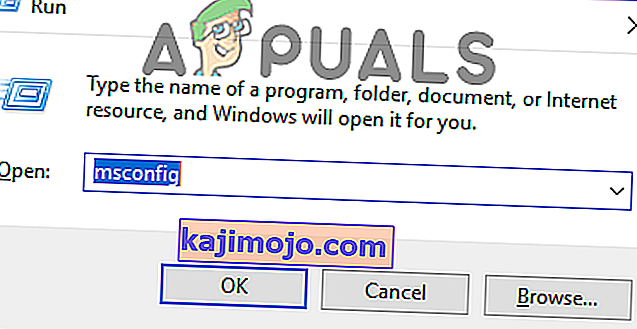
- Click “konulu Hizmetler ” sekmesine ve “işaretini Hide tüm Microsoft Hizmetlerini ” seçeneğini.
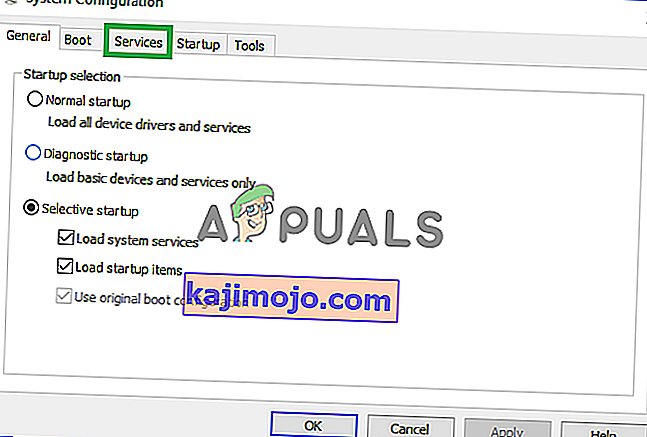
- Click “konulu devre dışı bırak All” seçeneği ve ardından tıklayın “konulu Başlangıç ” sekmesine.
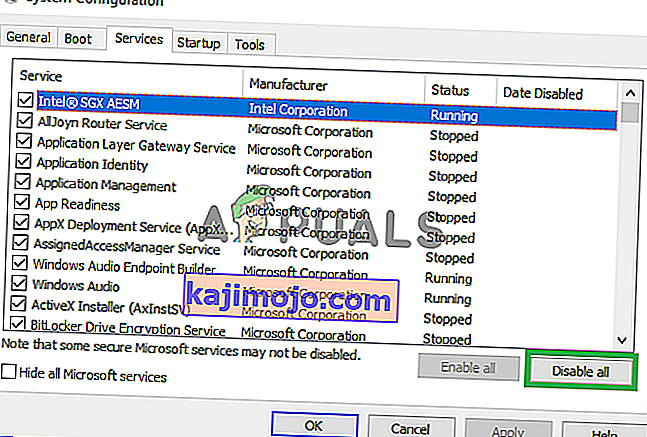
- Click “konulu Açık Görev Yöneticisi ” seçeneği ve tıklayın burada listelenen bir uygulama üzerinde.

- Click “konulu devre dışı bırak ” düğmesi devre dışı başlangıçta otomatik olarak başlatılmasını.
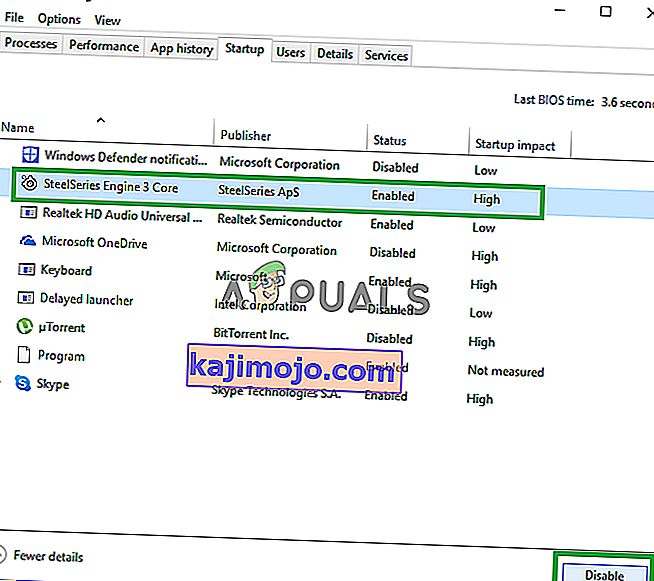
- Bu işlemi tekrarlayın ve listedeki tüm uygulamaları devre dışı bırakın.
- Bilgisayarınızı yeniden başlatın ve sadece “Steam İstemcisi” ni çalıştırın.
- Sorunun düzelip düzelmediğini kontrol edin, sorun çözülene kadar hizmetleri "1'e 1" etkinleştirmeye başlayabilirsiniz. Bu şekilde sorunu tek bir Hizmet veya Uygulamayla kolayca izole edebilir ve kalıcı olarak devre dışı bırakabilirsiniz.
4.Çözüm: Virüs Taraması Yapın
Bilgisayar kötü amaçlı yazılımdan veya bir virüsten etkilenmişse, Steam Yazılımının belirli öğelerine müdahale edebilir ve sunuculara bağlanmaya çalışırken sorunlara neden olabilir. Bu nedenle, bilgisayarda Virüs taraması yapmanız önerilir. Virüsleri taramanıza ve silmenize yardımcı olması için bu makalenin uzmanlığından yararlanabilirsiniz.